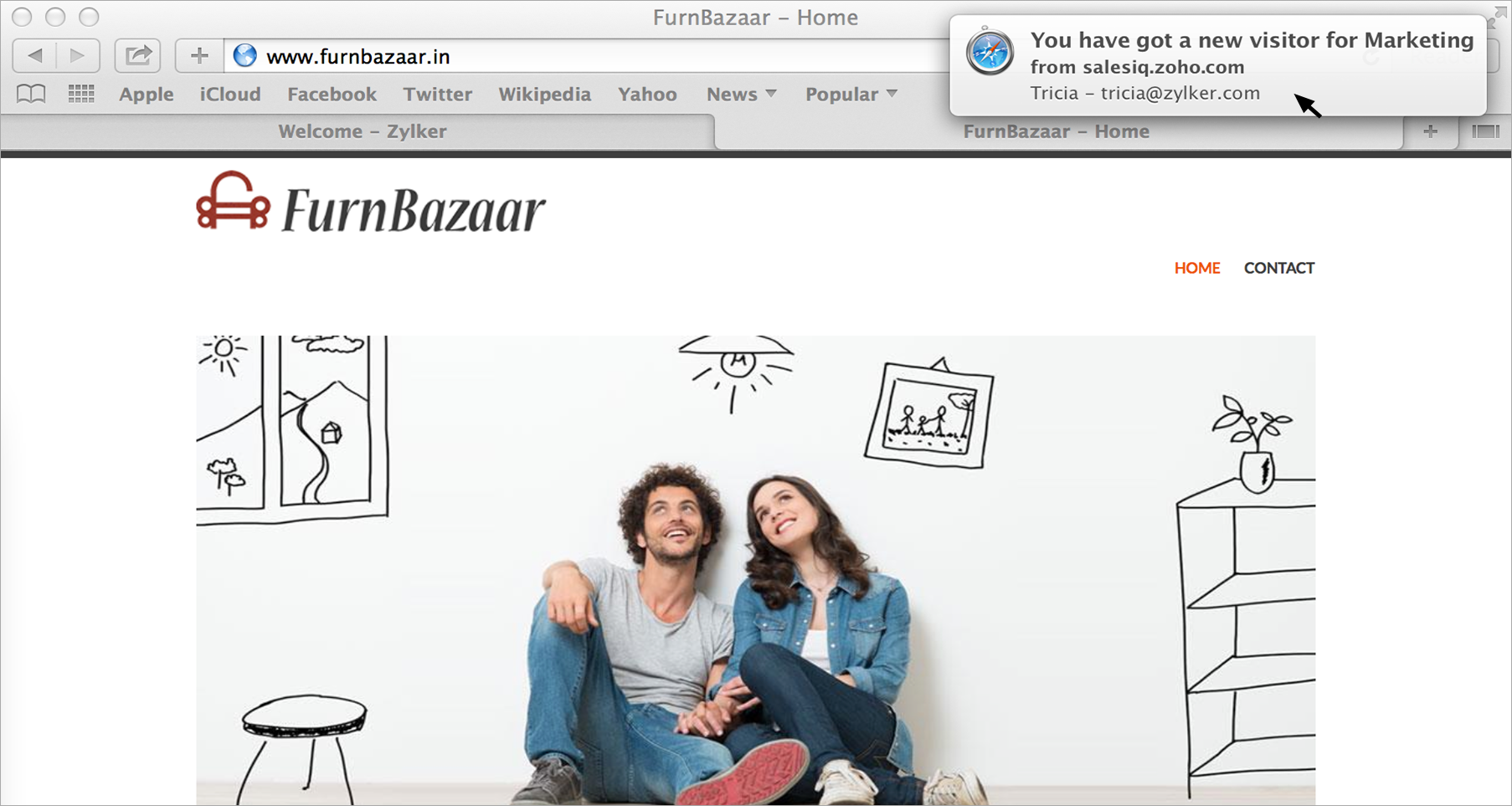如何启用桌面通知?
safari、chrome 和 firefox 等浏览器将允许显示桌面通知。SalesIQ 可以在您的桌面上显示聊天通知。
桌面通知的用途:
- 当您在其他的标签页或浏览器上工作时,您不会错过访客的任何聊天请求。
- 当您正在其他的标签页上工作且您的声音通知已关闭的情况下,新的消息到达了,这时桌面通知将帮助您立即回复,不会出现任何延迟。
- 在每个浏览器上,我们有不同的设置来打开桌面通知。在这里我们将说明如何在三种不同的浏览器中启用桌面通知:
- Chrome
- Safari
- Firefox
如何在 Chrome 上打开桌面通知?
- 使用您的登录凭据登录到 Zoho SalesIQ。
- 将出现一个横幅,点击横幅中的“打开”链接(注:只有当通知未启用时,才会显示此横幅。)
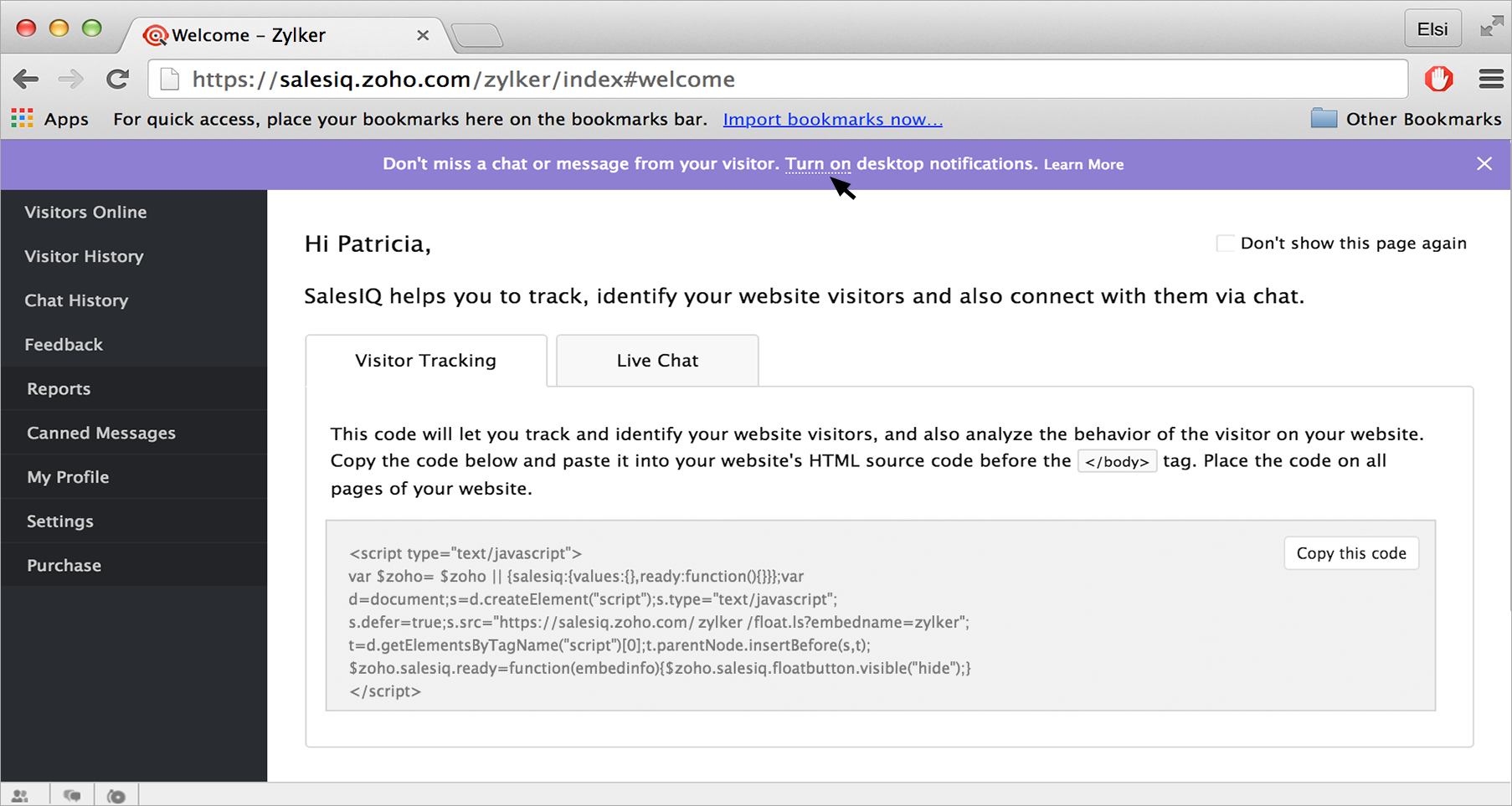
- 然后点击“允许”按钮。
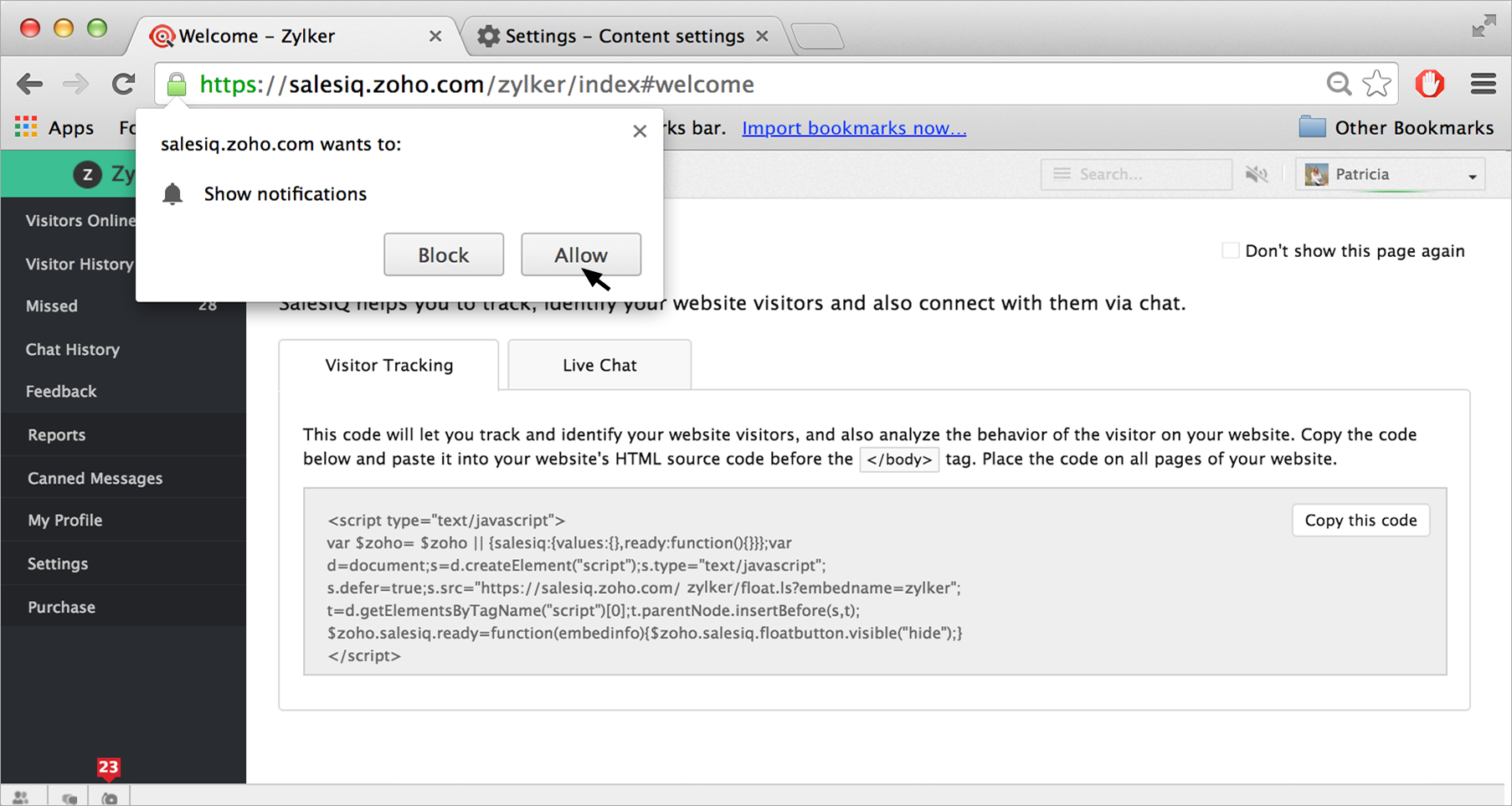
- 现在,当您登录到 Zoho SalesIQ 时,您将在桌面上收到您的所有 SalesIQ 通知。
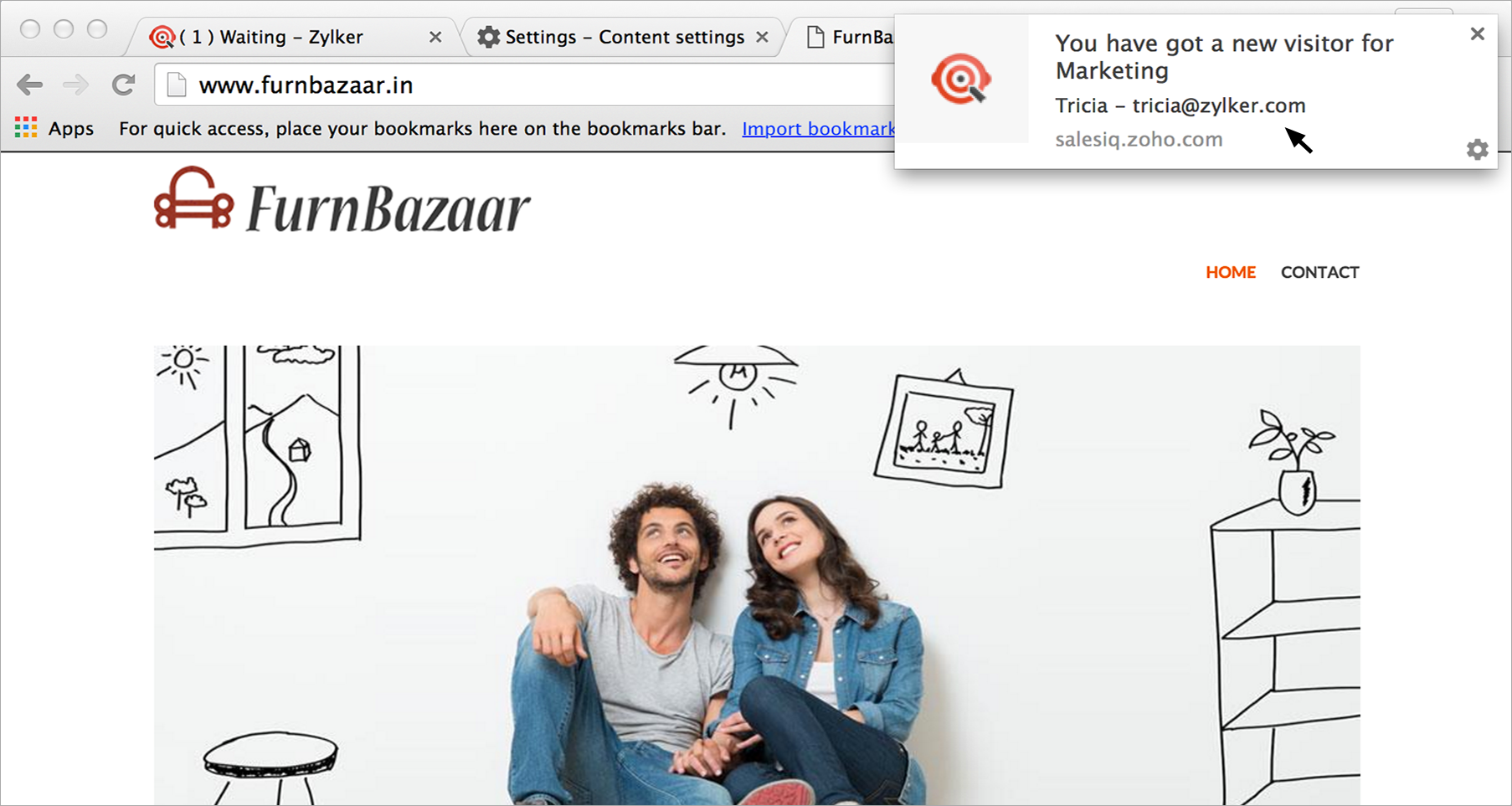
如何在 Chrome 中手动启用桌面通知?
- 如果您没有收到打开桌面通知的横幅或链接,请按照以下步骤启用通知。
- 打开 Chrome。
- 在浏览器窗口的右上角,点击 Chrome 菜单。
- 点击设置 - >显示高级设置。
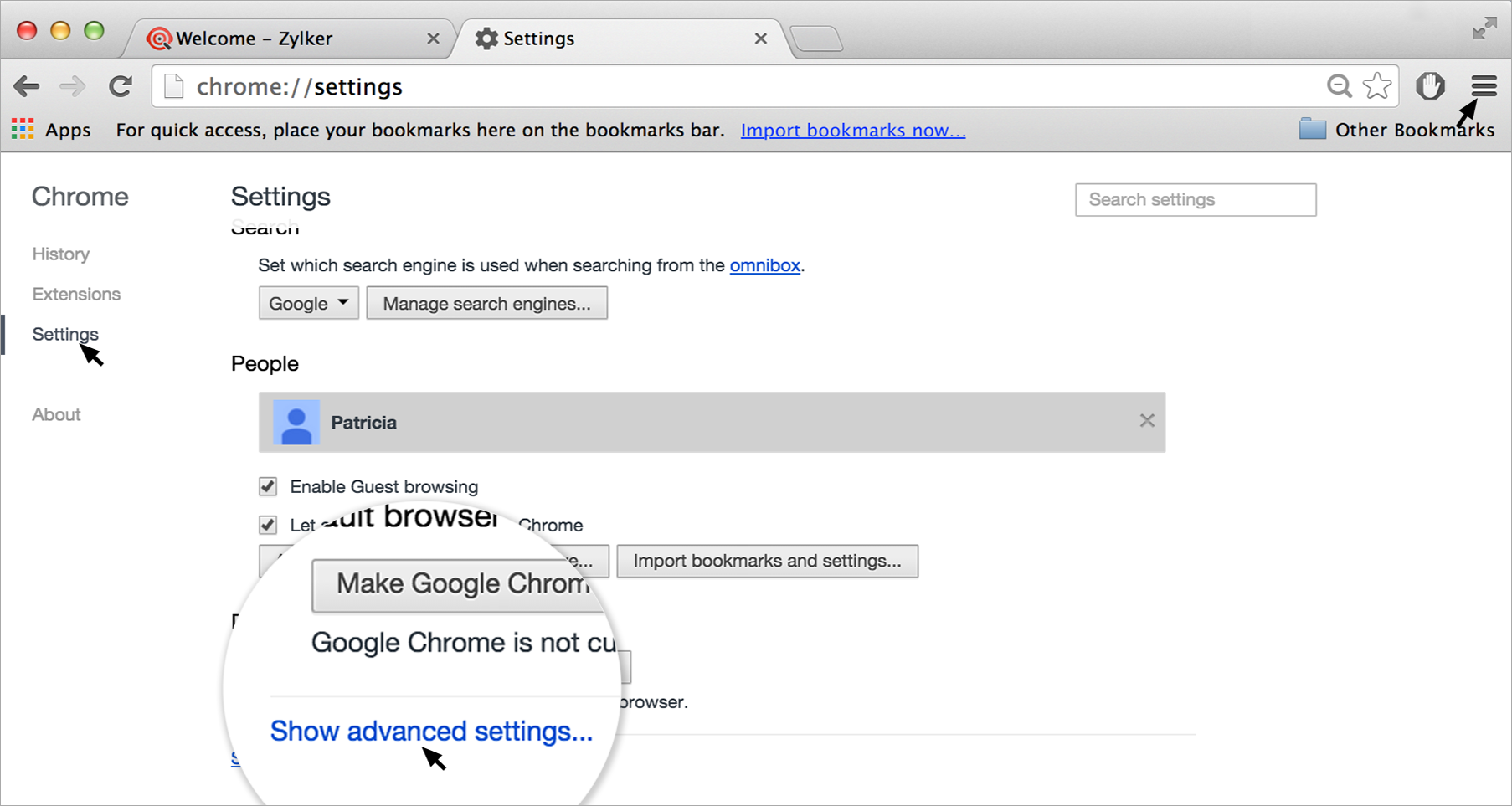
- 在“隐私”部分,点击 内容 设置。
- 在出现的对话框中,转到“通知”并选择以下选项之一:
- 允许所有网站显示通知:您将自动查看来自所有网站的通知。
- 当网站要显示通知时询问您:无论何时,当网站想要向您显示通知时,您就会收到来自 Chrome 的提醒。这是默认设置。
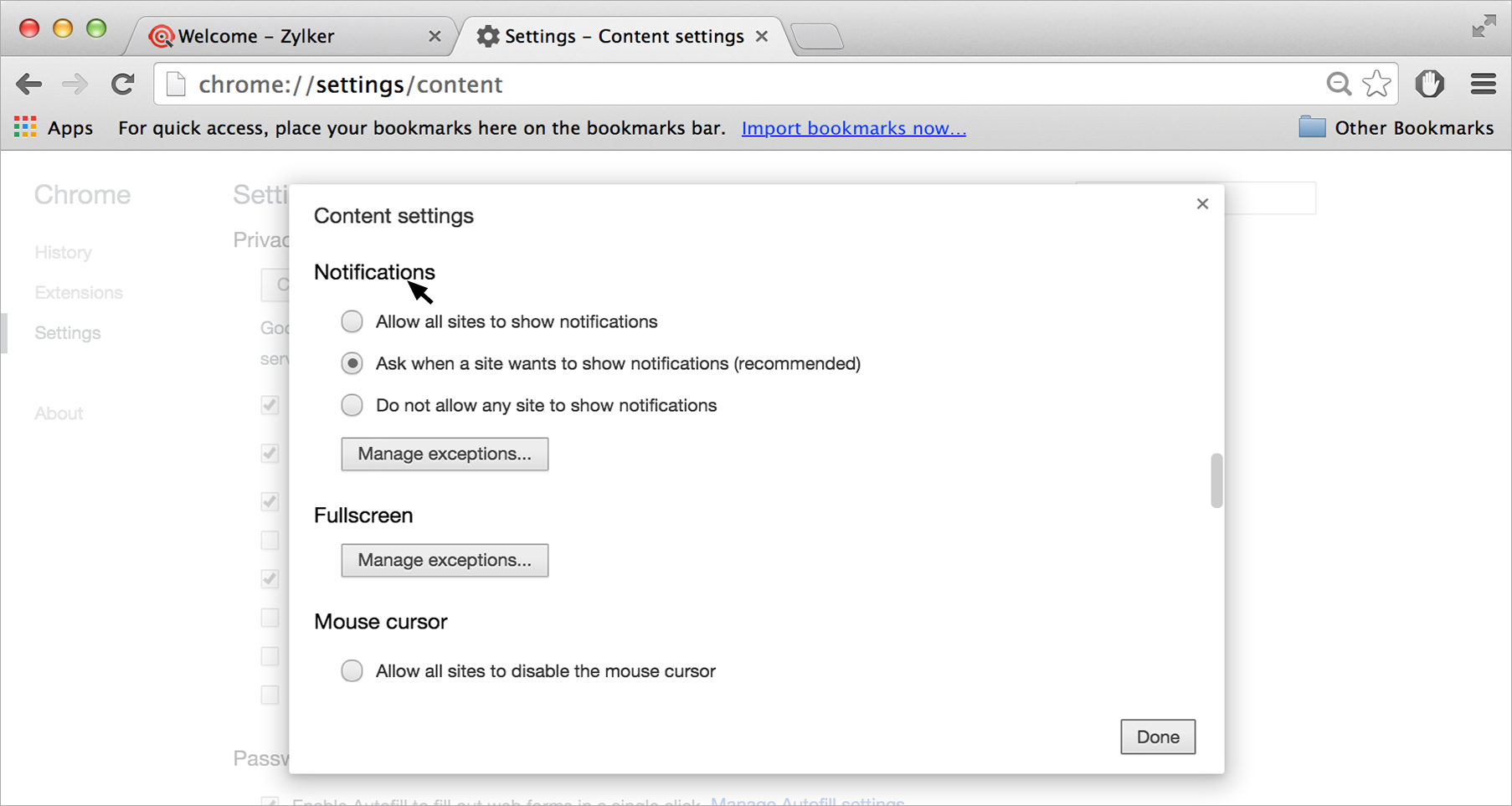
- 如果您选择“允许所有网站显示通知”选项,则 SalesIQ 将启用通知,而不会另行请求您的许可。
- 在选择“当网站要显示通知时询问您”选项时,Chrome 将会向您请求启用 Zoho SalesIQ 通知的许可。
- 点击“允许”按钮。
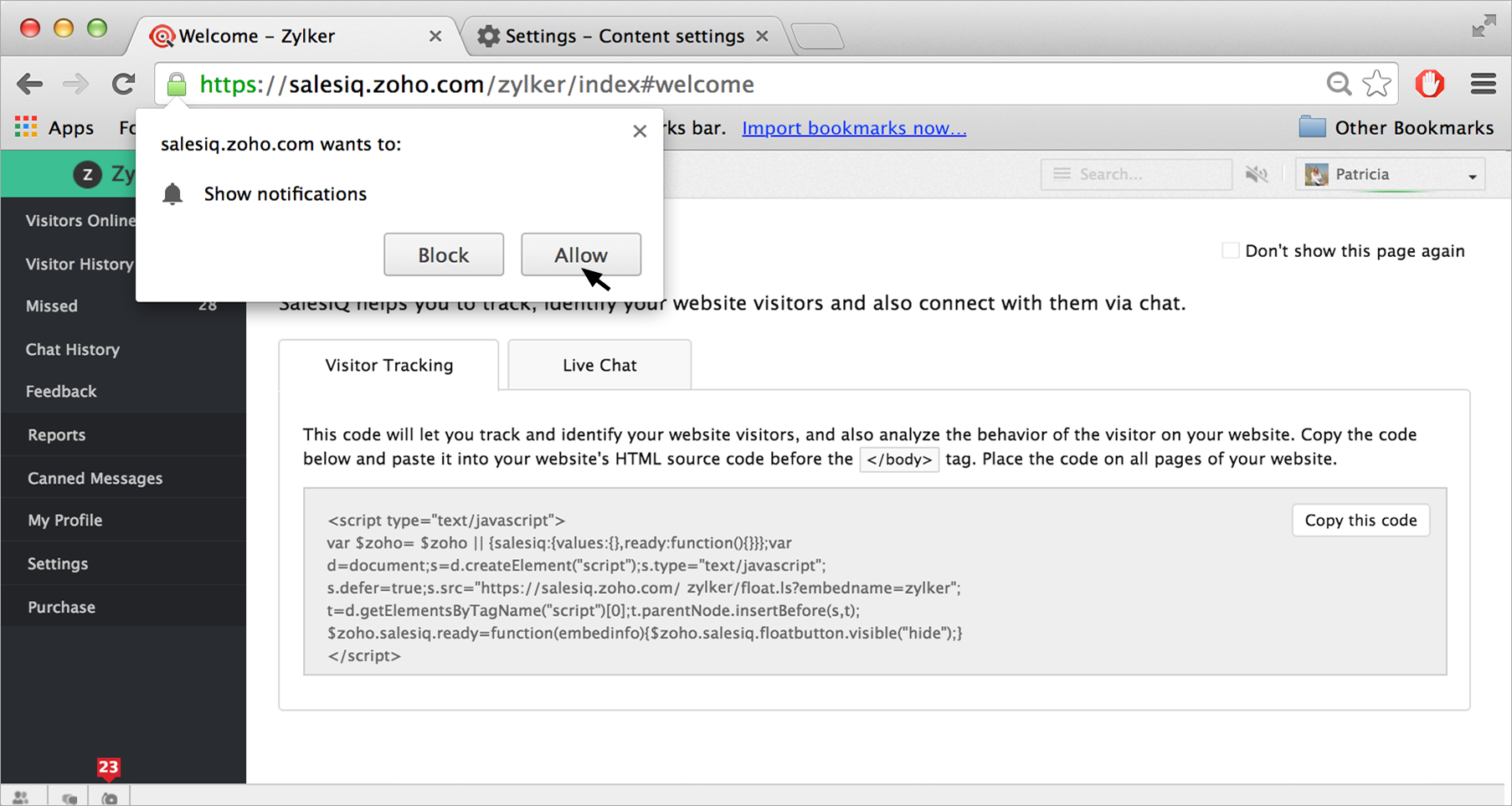
如何在 Firefox 上打开桌面通知?
- 使用您的登录凭据登录到 Zoho SalesIQ。
- 将出现一个横幅。点击横幅中的“打开”链接(注:只有当通知未启用时,才会显示此横幅。)
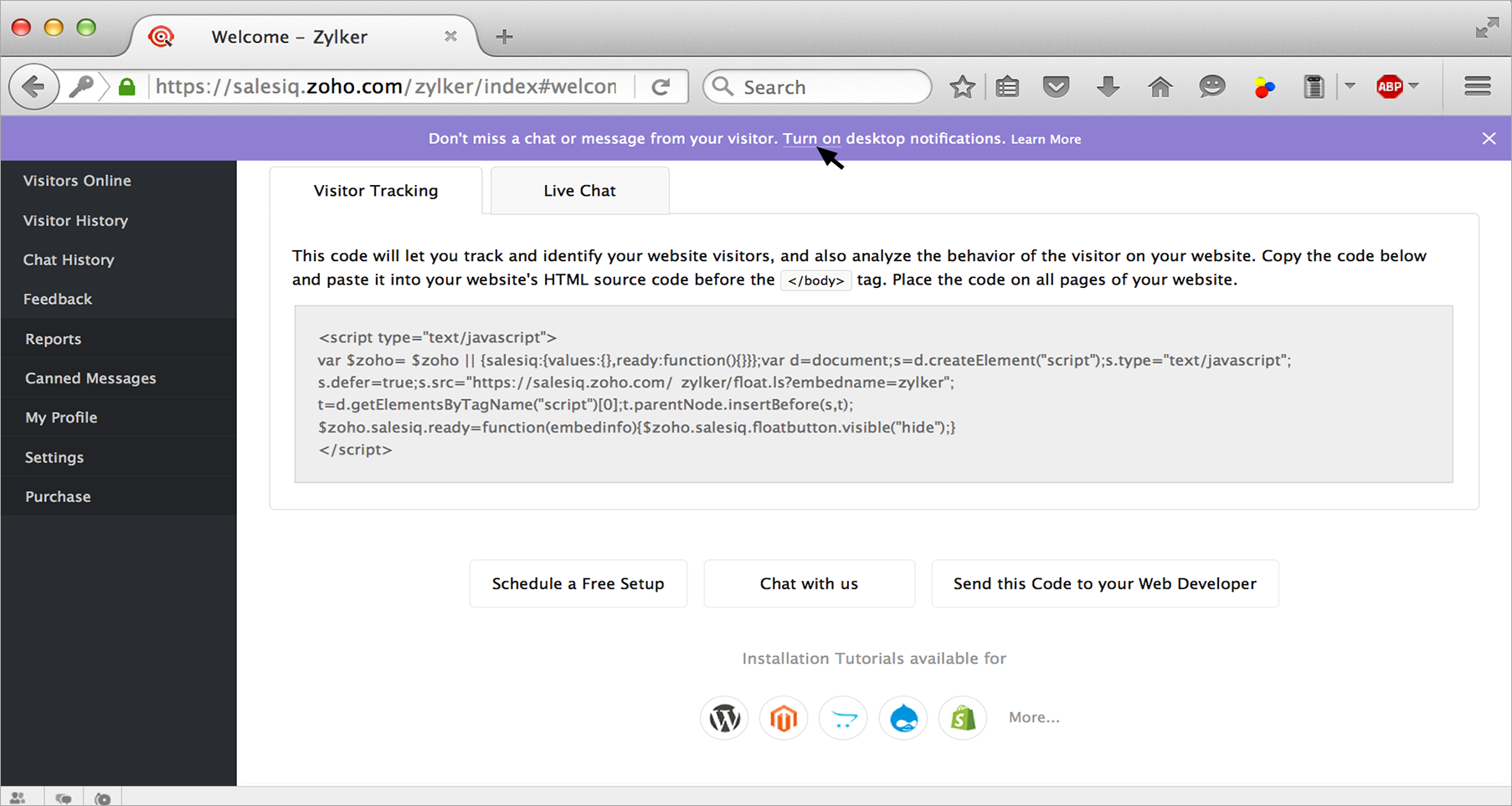
- 出现一个对话框,要求您允许启用桌面通知。点击“始终接收通知”。
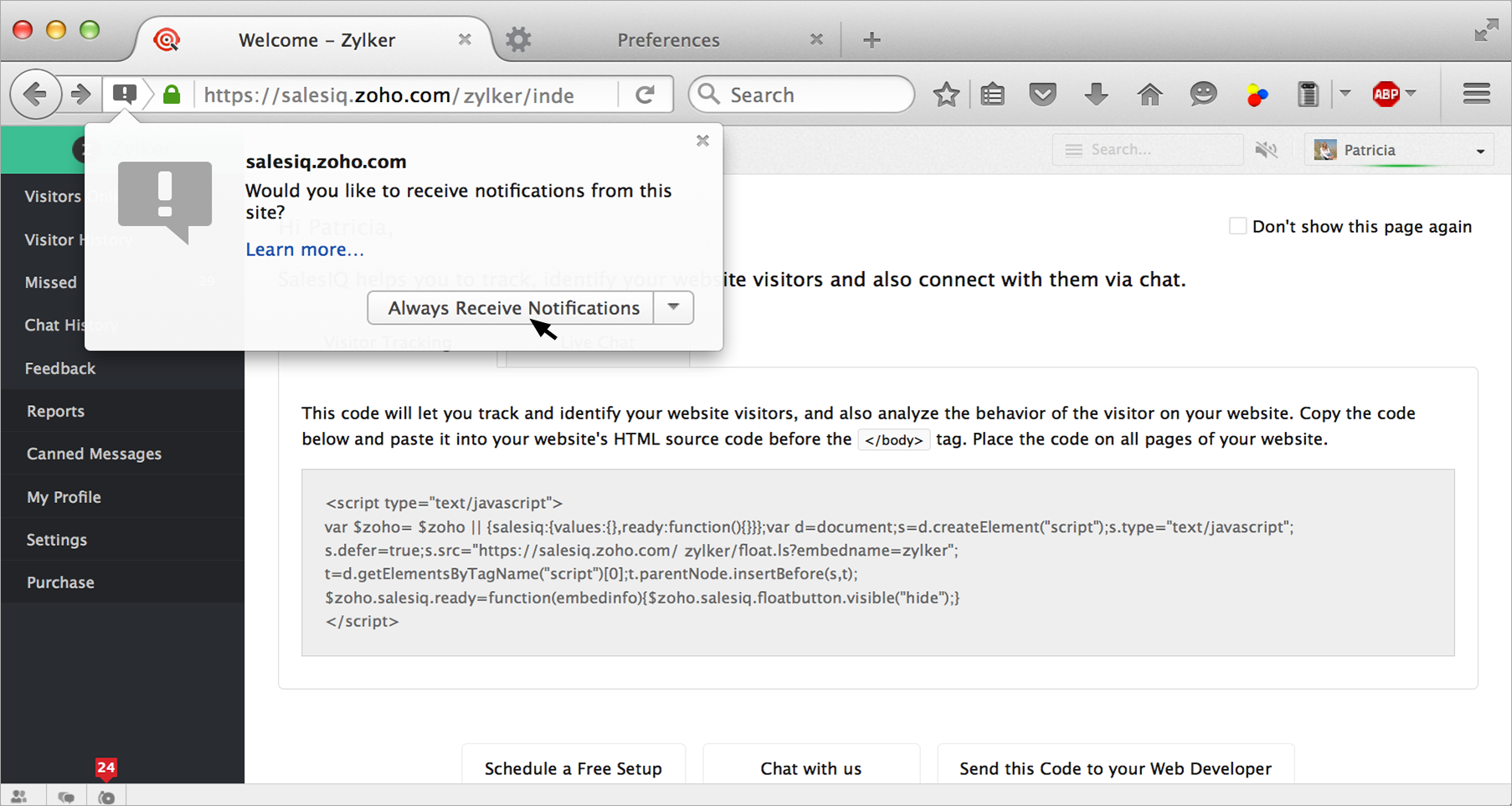
- 现在,如果您收到来自访客的聊天或消息,SalesIQ 将会在桌面上通知您。
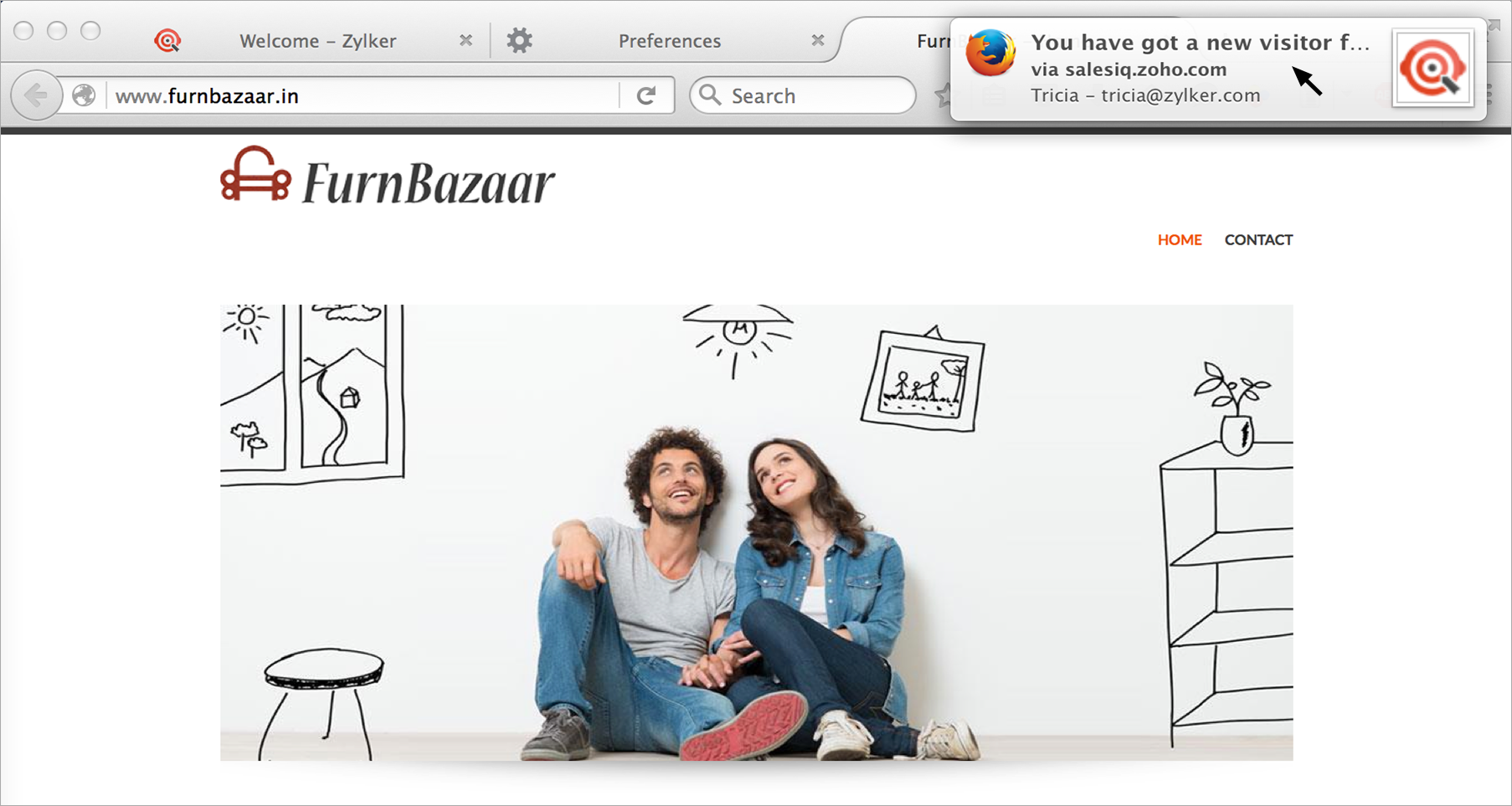
如何在 Firefox 中手动启用桌面通知?
- Mozilla Firefox 默认有通知选项。但是,如果您没有收到许可请求,请按照步骤检查通知设置。
- 打开 Mozilla Firefox。
- 点击出现在您的 SalesIQ URL 附近的锁的符号。
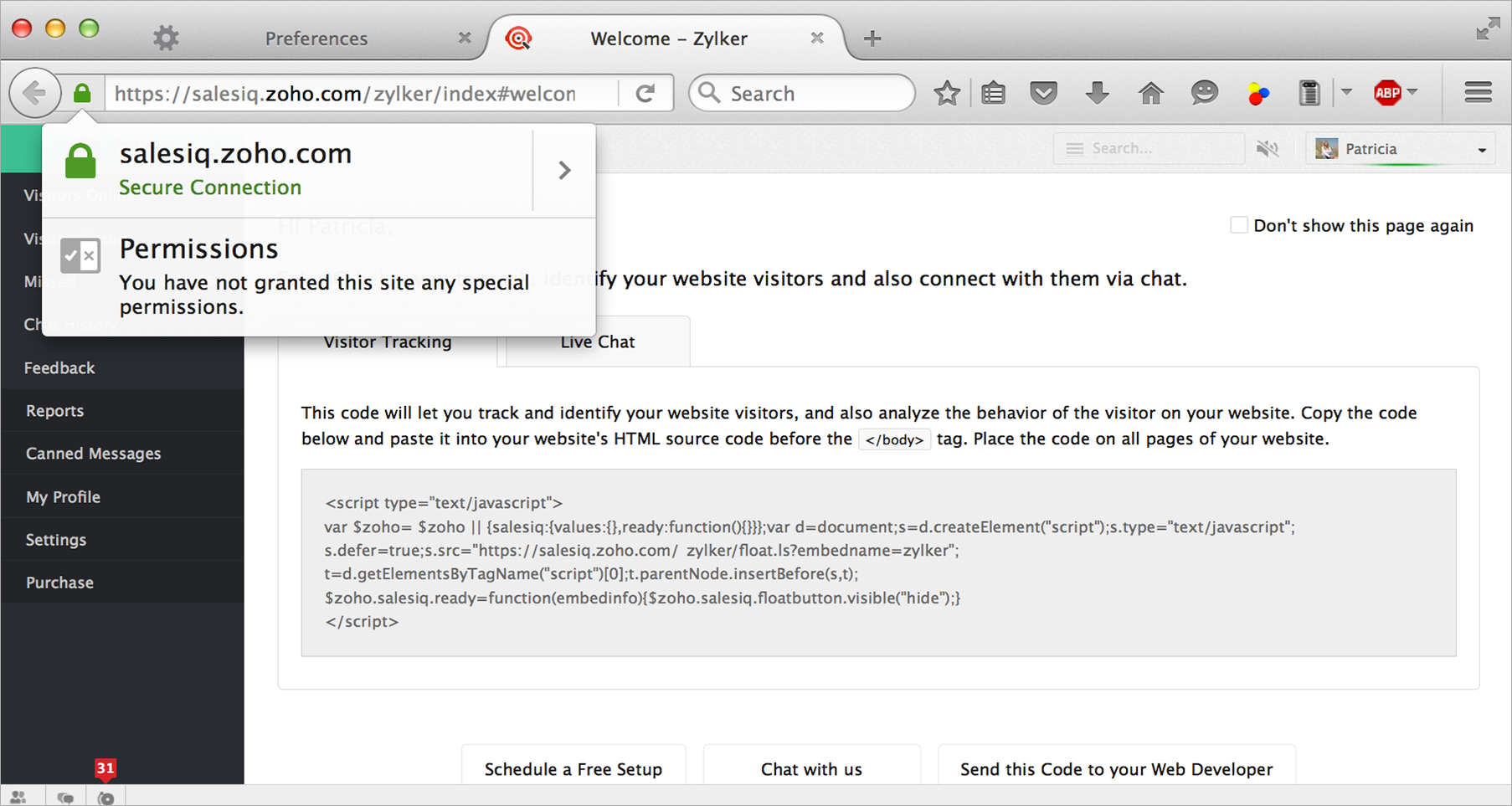
- 选择安全连接箭头 - >更多信息。
- 现在访问权限标签页。在“显示通知”中,检查是否选择了“使用默认”或“允许”选项。
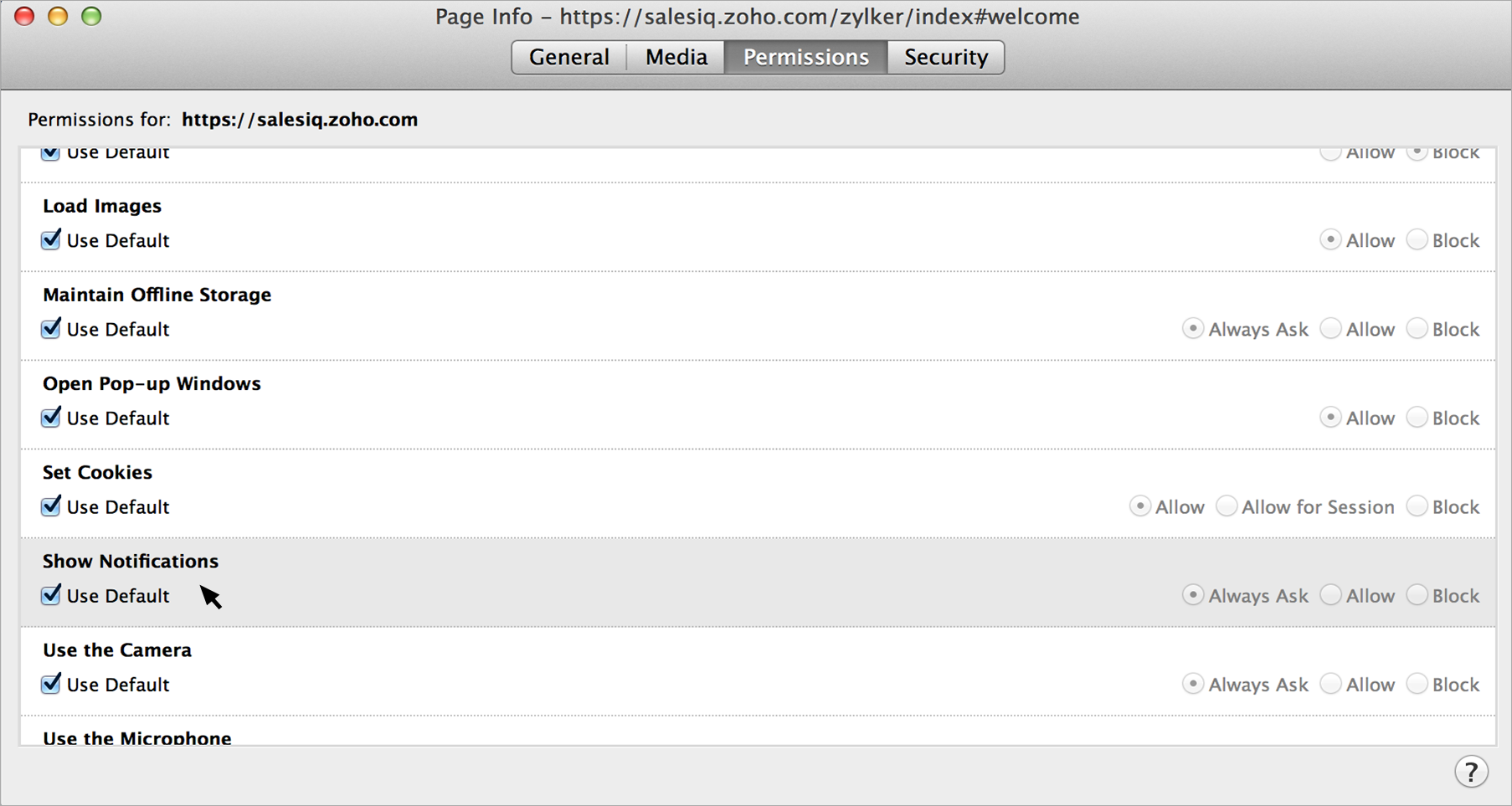
- 然后,点击右上角的“菜单”按钮。
- 在“首选项 - >内容 - >通知”中,点击“选择”按钮。
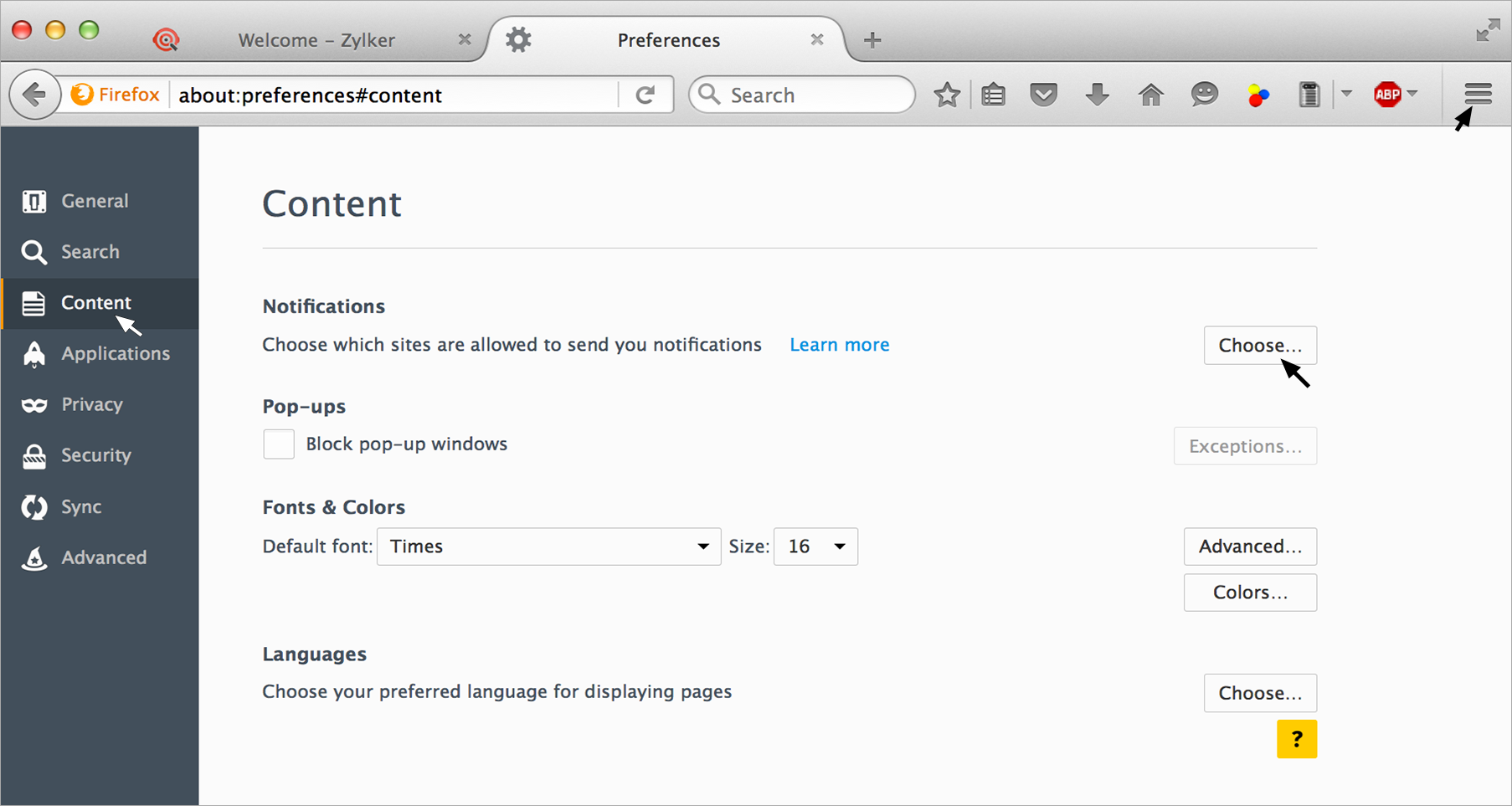
- 将显示已启用通知的网站,请在通知权限部分检查是否允许 SalesIQ。
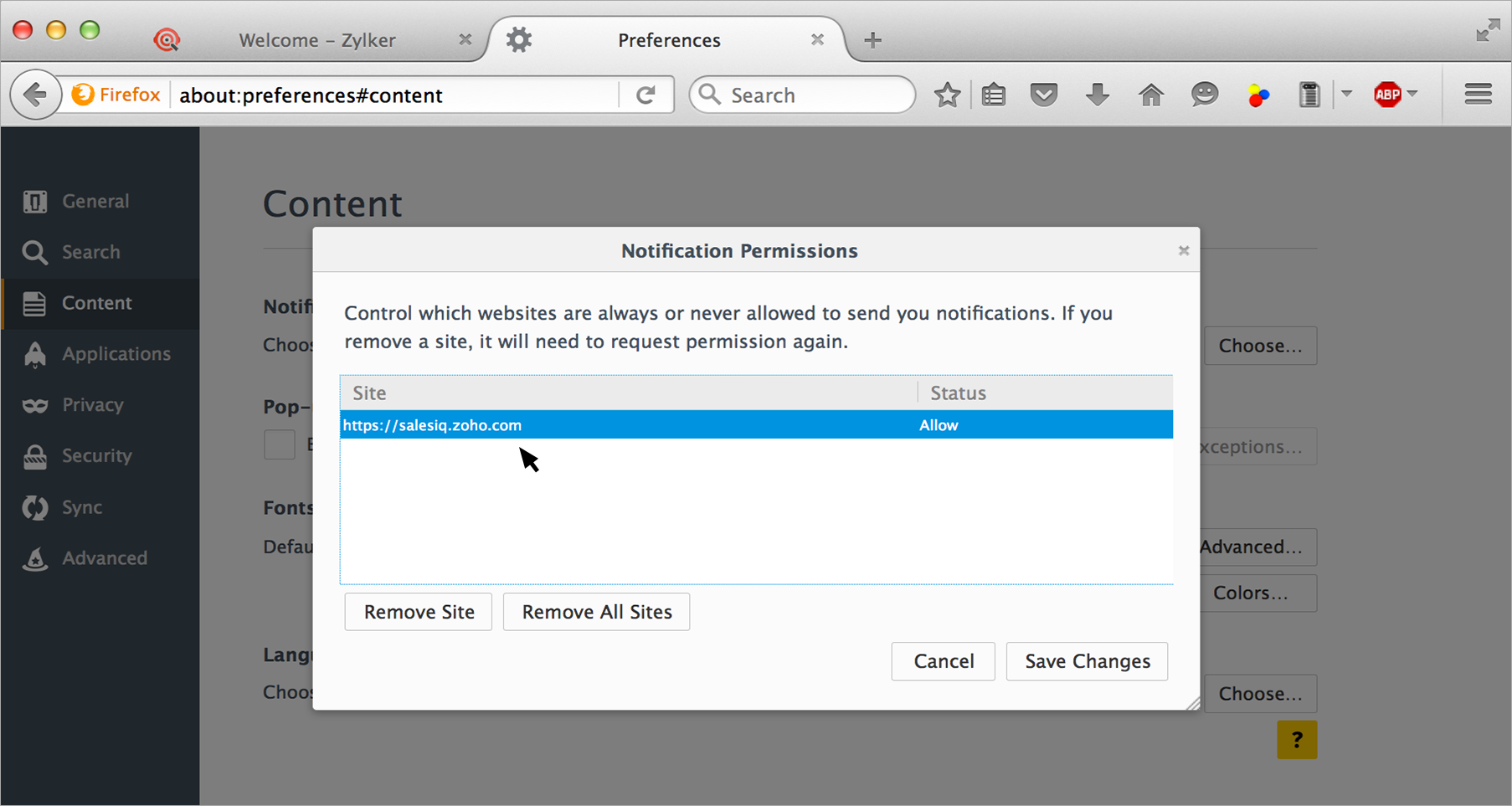
- 出现一个对话框,要求您允许启用桌面通知。点击“始终接收通知”。
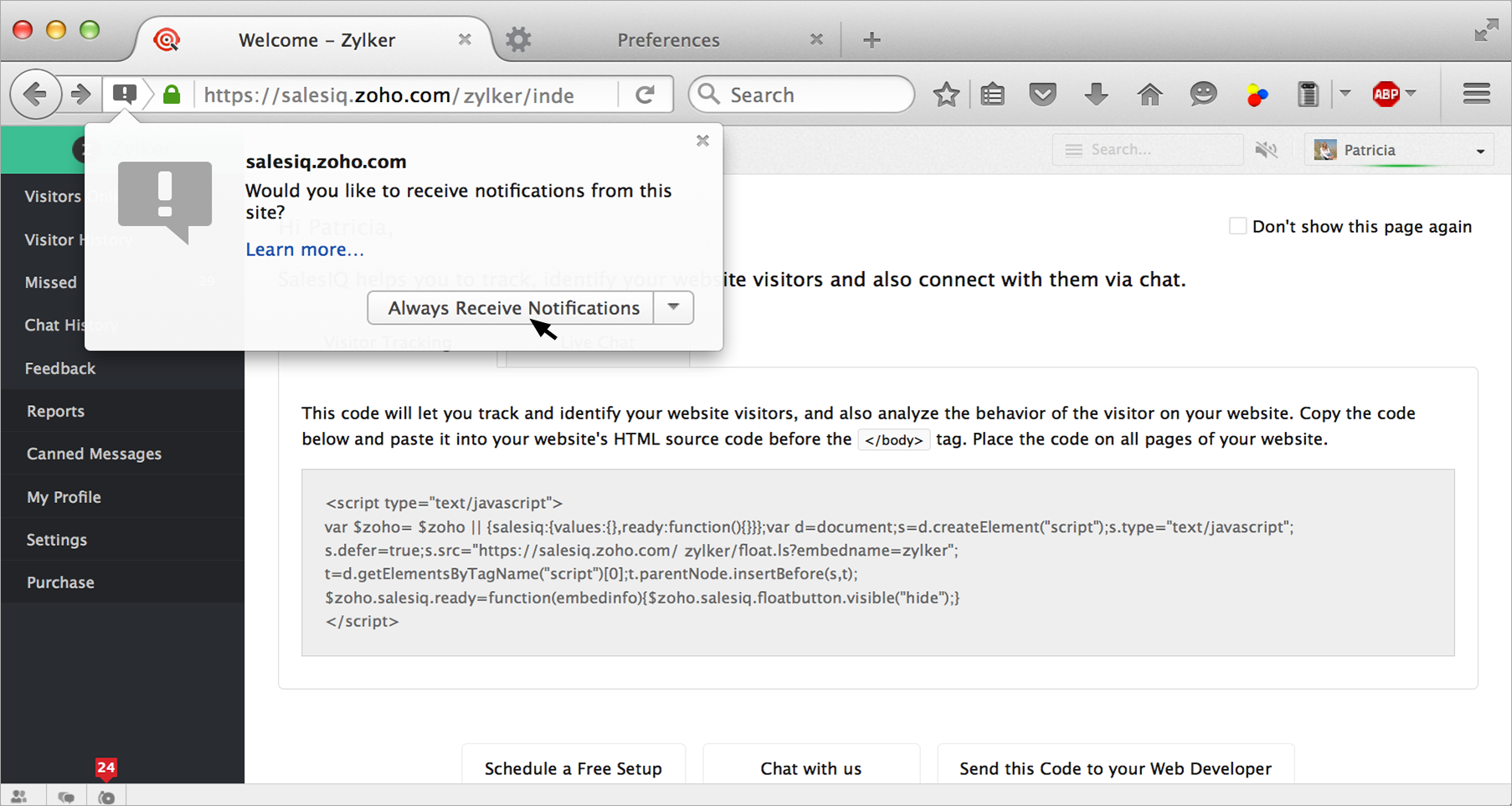
如何在 Safari 上打开桌面通知?
- 使用您的登录凭据登录到 Zoho SalesIQ。
- 将出现一个横幅。点击横幅中的“打开”链接(注:只有当通知未启用时,才会显示此横幅。)
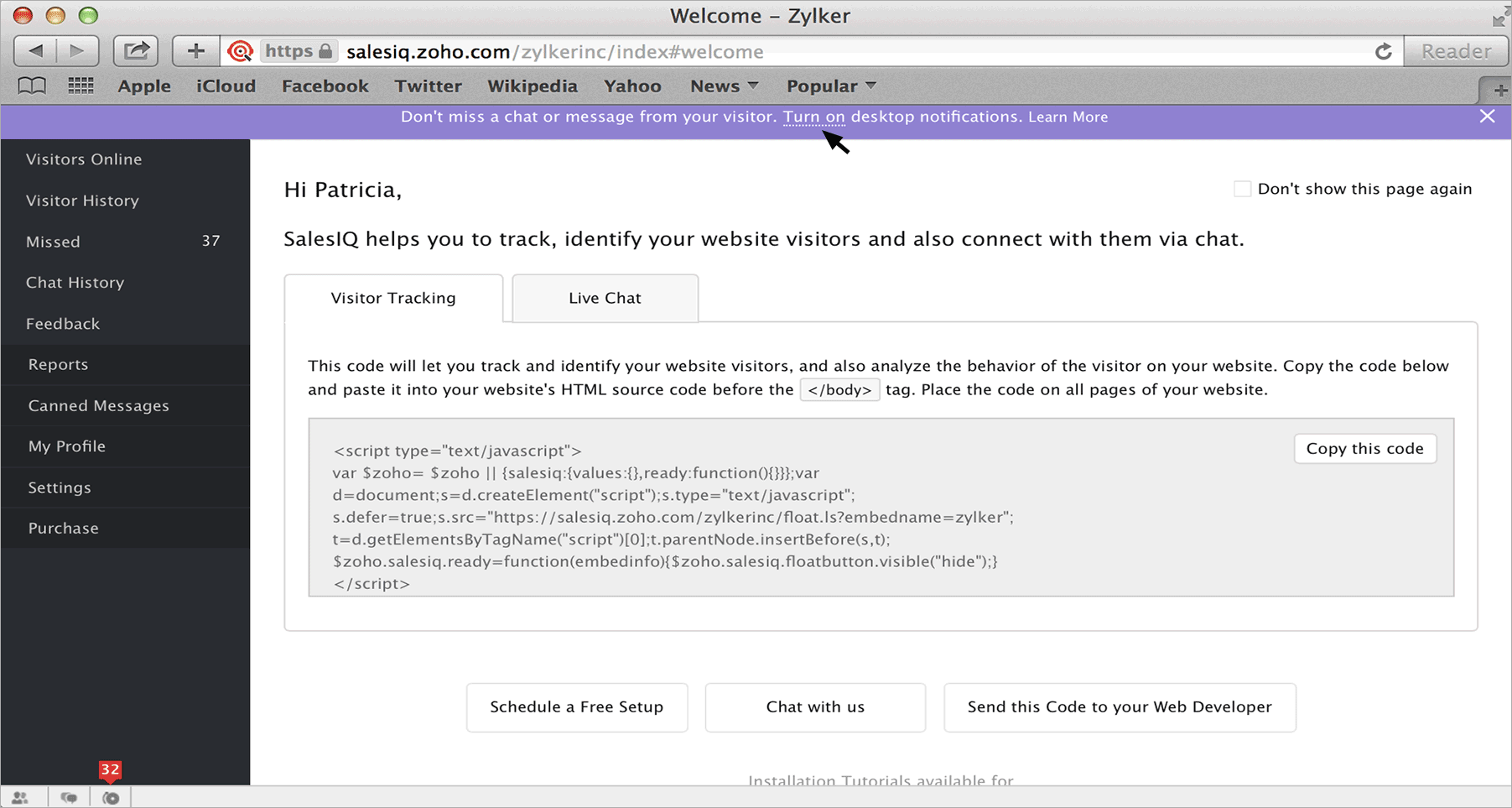
- 然后点击“允许”按钮。
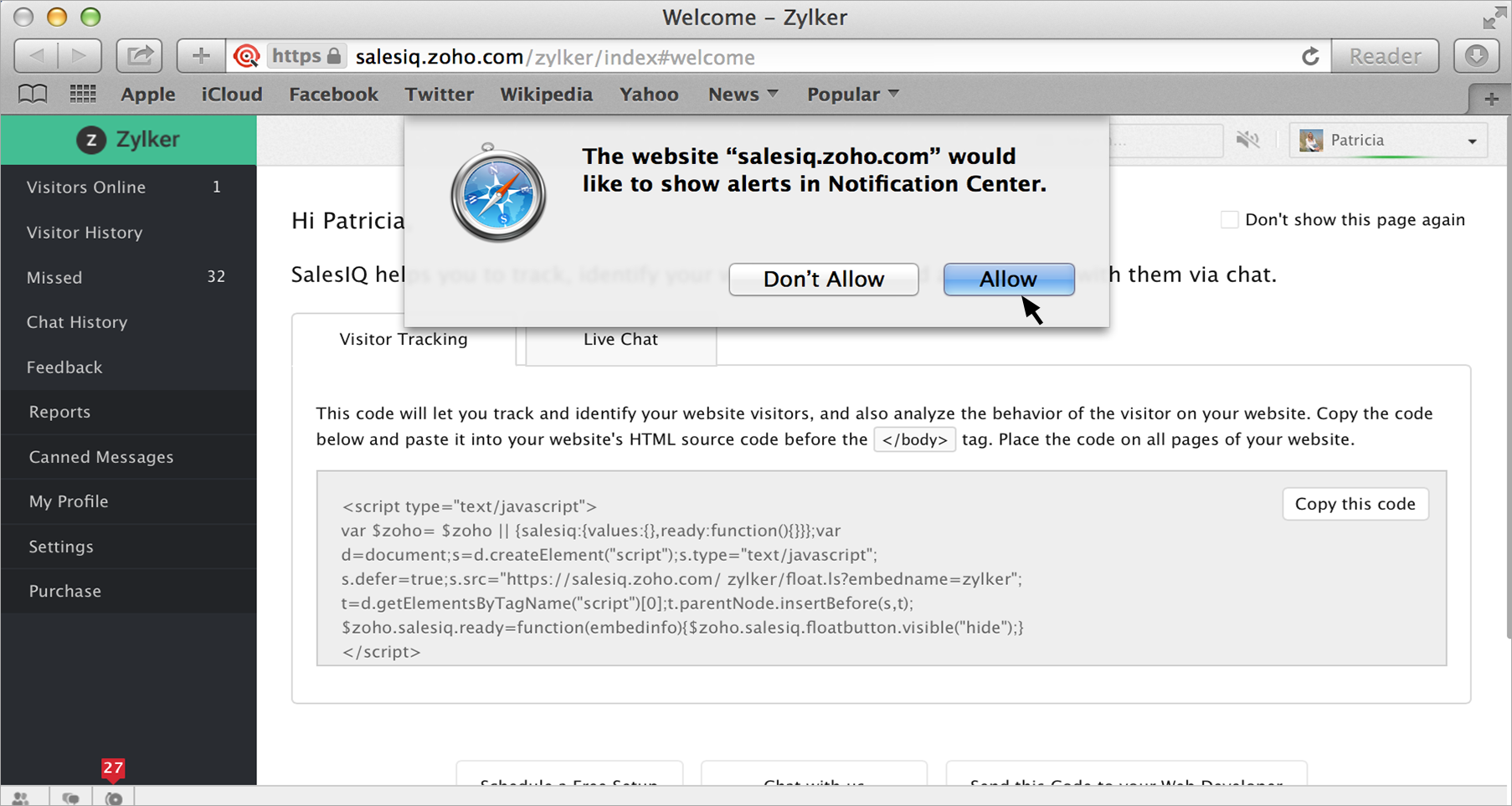
如何在 Safari 中手动启用桌面通知?
- 如果您没有收到打开桌面通知的横幅或链接,请按照以下步骤启用通知。
- 打开 Safari。
- 在设置区域上选择“Safari - > 首选项”。
- 在通知标签页中,选中“允许网站请求发送推送通知的许可”。
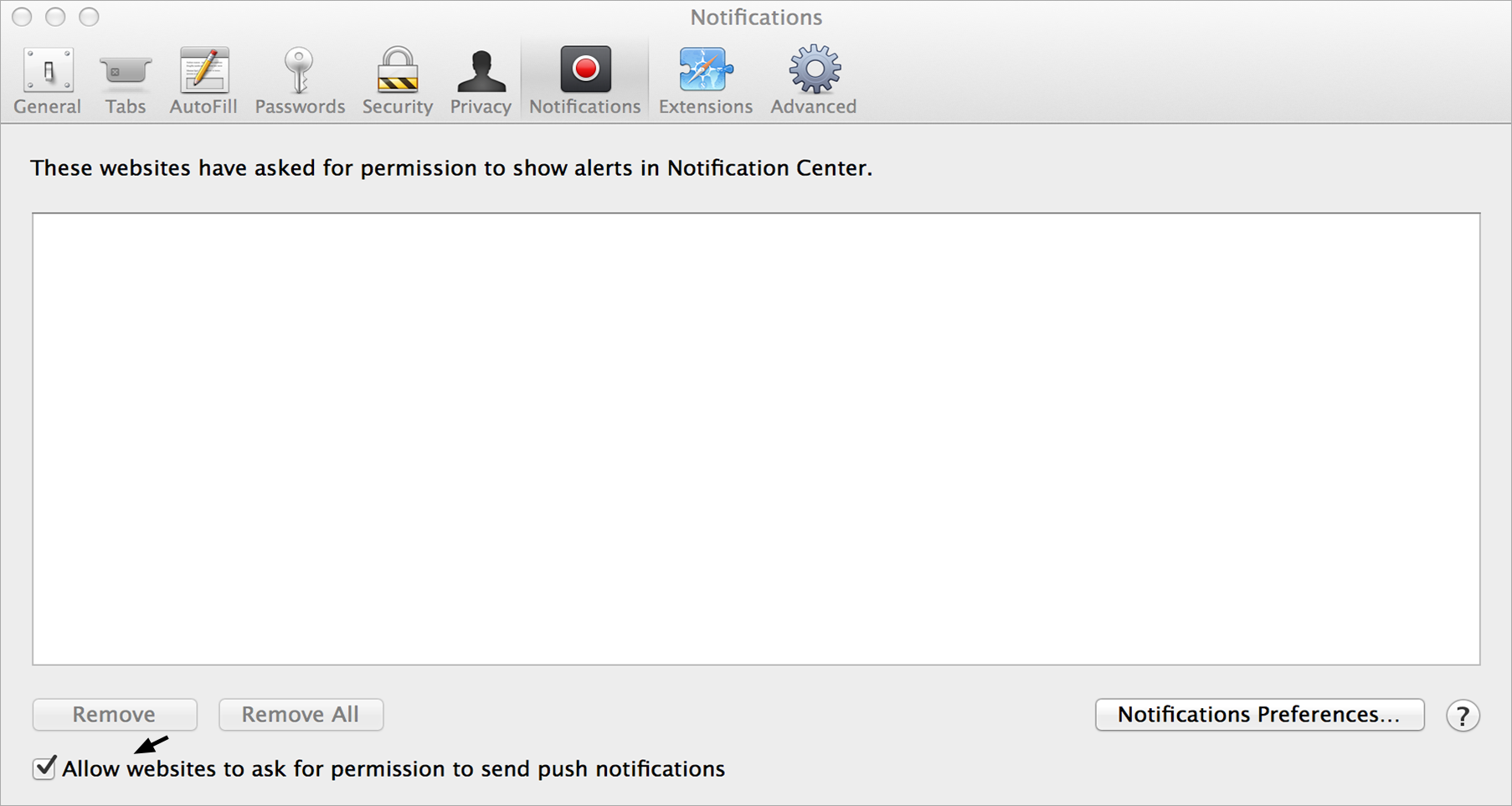
- 然后,您将收到启用通知的弹出窗口,点击“允许”按钮。
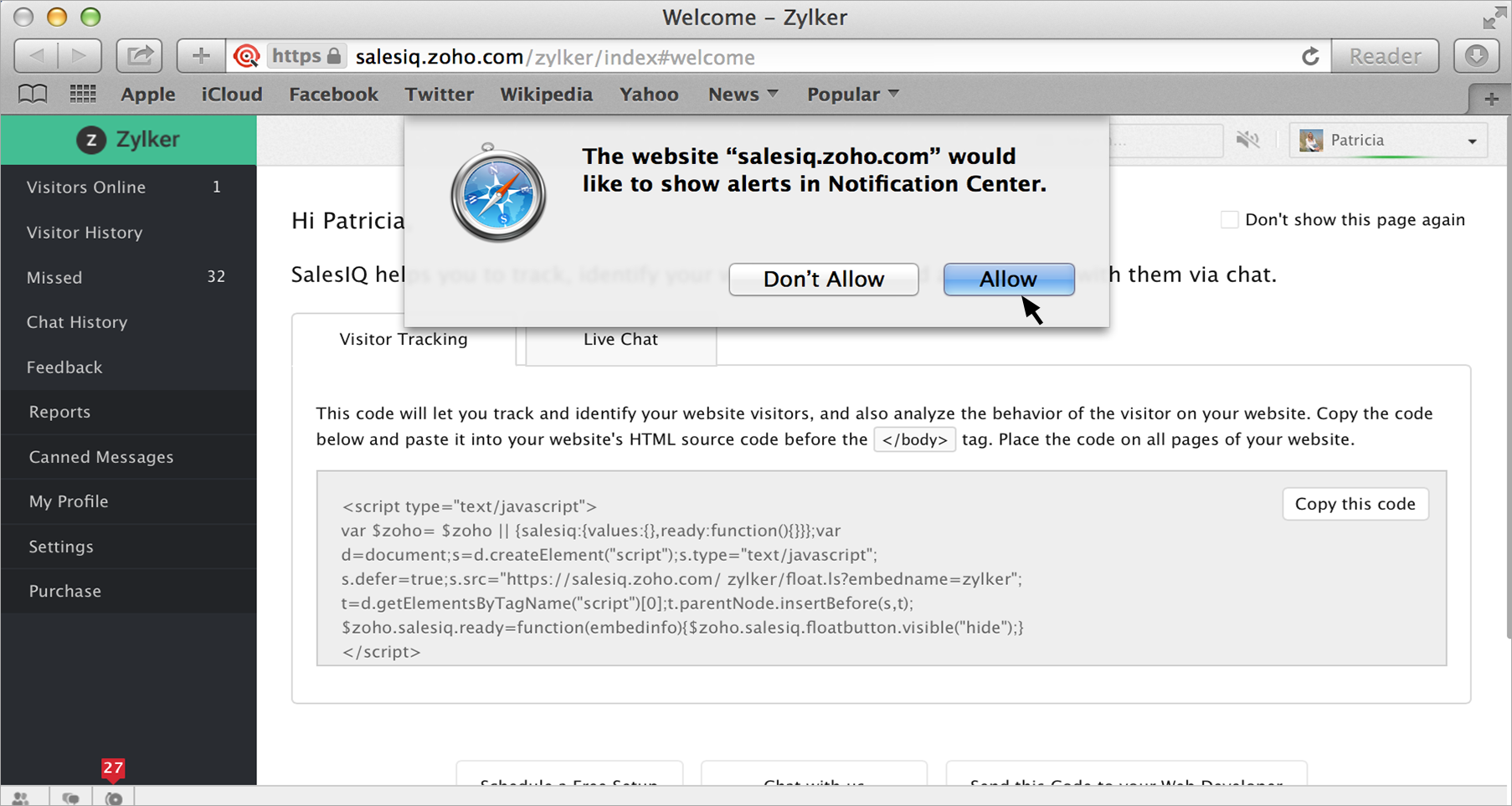
- 如果您想要禁用通知,请访问“Safari - >首选项 - >通知”。将显示已启用/禁用通知权限的网站,将 SalesIQ 旁边的选项更改为“拒绝”。
- 您的 salesIQ 网站中已禁用桌面通知。
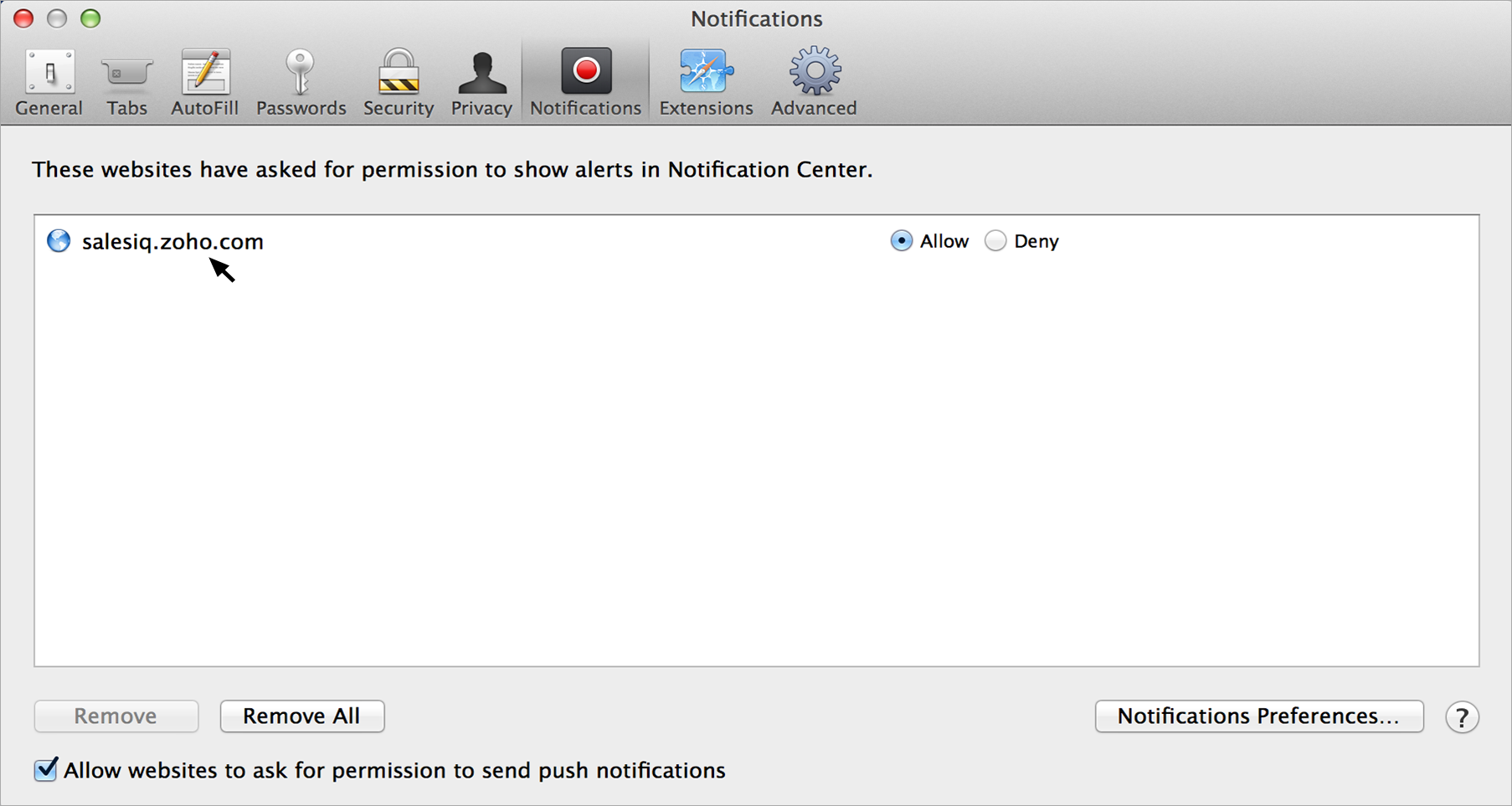
- 现在,当您登录到 Zoho SalesIQ 时,您将在桌面上收到您的所有 SalesIQ 通知。